Έλεγχος ταυτότητας δύο παραγόντων
Αυξήστε την ασφάλεια των αποθηκευμένων κωδικών πρόσβασης και άλλων δεδομένων προσωπικού χαρακτήρα ενεργοποιώντας τον Έλεγχο ταυτότητας δύο παραγόντων (2FA).
Ρυθμίστε τον έλεγχο ταυτότητας δύο παραγόντων για αποθηκευμένους λογαριασμούς
Το Password Manager σάς επιτρέπει να αποθηκεύσετε το μοναδικό κλειδί ρύθμισης του ελέγχου ταυτότητας δύο παραγόντων για έναν συγκεκριμένο ιστότοπο ή υπηρεσία και να εισαγάγετε αυτόματα τον κωδικό πρόσβασης μίας φοράς (TOTP), που δημιουργείται βάσει χρόνου, όταν σας ζητηθεί. Η νέα θυρίδα ![]() του ελέγχου ταυτότητας δύο παραγόντων, όπου όλοι οι αποθηκευμένοι λογαριασμοί με έλεγχο ταυτότητας δύο παραγόντων είναι ορατοί δίπλα στη γραμμή αναζήτησης στην προβολή λίστας λογαριασμών.
του ελέγχου ταυτότητας δύο παραγόντων, όπου όλοι οι αποθηκευμένοι λογαριασμοί με έλεγχο ταυτότητας δύο παραγόντων είναι ορατοί δίπλα στη γραμμή αναζήτησης στην προβολή λίστας λογαριασμών.
1.Ανοίξτε το ESET Password Manager.
2.Κάντε κλικ στο εικονίδιο μενού ![]() > Λογαριασμοί.
> Λογαριασμοί.
3.Προσθήκη λογαριασμού ή Επεξεργασία του υπάρχοντος.
4.Κάντε κλικ στο στοιχείο Έλεγχος ταυτότητας δύο παραγόντων και θα εμφανιστεί η είσοδος για το κλειδί ρύθμισης του ελέγχου ταυτότητας δύο παραγόντων.
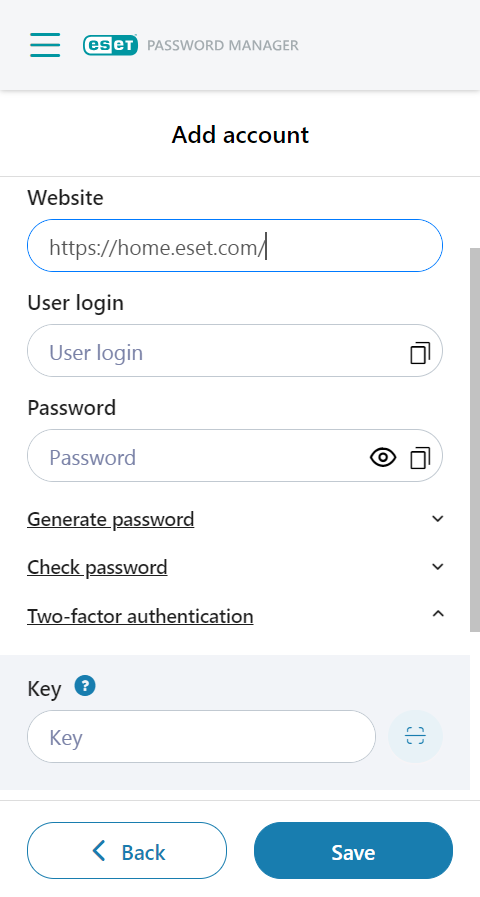
Αφού εισαχθεί ένα έγκυρο κλειδί στην είσοδο και αποθηκευτεί ο λογαριασμός, ο λογαριασμός και το TOTP του εμφανίζονται στη θυρίδα του ελέγχου ταυτότητας δύο παραγόντων. Ένα νέο TOTP δημιουργείται αυτόματα κάθε 30 δευτερόλεπτα. Η αντίστροφη μέτρηση εμφανίζεται στην προβολή επεξεργασίας λογαριασμού κάτω από το στοιχείο Έλεγχος ταυτότητας δύο παραγόντων και στη θυρίδα του ελέγχου ταυτότητας δύο παραγόντων κάτω από τη γραμμή αναζήτησης. Όταν γίνει επαναφορά της αντίστροφης μέτρησης, δημιουργείται ένα νέο TOTP.
Το TOTP για έναν συγκεκριμένο ιστότοπο μπορεί να εισαχθεί αυτόματα μέσω της λειτουργίας αυτόματης συμπλήρωσης ή να αντιγραφεί και να επικολληθεί.
Η ρύθμιση του ελέγχου ταυτότητας δύο παραγόντων μέσω κωδικού QR διαφέρει ανάλογα με την πλατφόρμα:
•Πρόγραμμα περιήγησης Google Chrome και Edge
Το κουμπί σάρωσης κωδικού QR εμφανίζεται κάτω από το στοιχείο Έλεγχος ταυτότητας δύο παραγόντων δίπλα στο πεδίο «Κλειδί». Εάν κάνετε κλικ, το κουμπί σαρώνει την τρέχουσα ανοιχτή ιστοσελίδα για οποιονδήποτε κωδικό QR, τον διαβάζει και εάν ο κωδικός QR περιέχει κλειδί ρύθμισης ελέγχου ταυτότητας δύο παραγόντων, ο κωδικός εισάγεται αυτόματα στην είσοδο.
•Android και iOS
Εάν κάνετε κλικ στο κουμπί κωδικού QR, ανοίγει η κάμερα στη συσκευή. Εάν καταδείξετε τον κωδικό QR που περιέχει το κλειδί ρύθμισης του ελέγχου ταυτότητας δύο παραγόντων, σαρώνει τον κωδικό QR και εισάγει αυτόματα το κλειδί ρύθμισης στην είσοδο.
•Firefox και Safari
Το κουμπί σάρωσης κωδικών QR δεν υπάρχει σε αυτές τις πλατφόρμες. Το κλειδί ρύθμισης μπορεί να εισαχθεί μόνο χειροκίνητα.
Μετά τη λήξη της συνδρομής, δεν μπορείτε πλέον να αποκτήσετε πρόσβαση στο κλειδί ρύθμισης του ελέγχου ταυτότητας δύο παραγόντων και θα κλειδωθείτε έξω από όλους τους λογαριασμούς σας. Συνιστάται να απενεργοποιήσετε τον έλεγχο ταυτότητας δύο παραγόντων ή να ανανεώσετε/αγοράσετε τη συνδρομή. |
Ρυθμίστε την επέκταση του ελέγχου ταυτότητας δύο παραγόντων για την εφαρμογή/επέκταση διαδικτύου ESET Password Manager
Όταν ενεργοποιηθεί η δυνατότητα, θα σας ζητείται να πληκτρολογείτε έναν πρόσθετο μοναδικό κωδικό ασφαλείας που θα δημιουργείται από το τηλέφωνό σας μετά την καταχώριση του κύριου κωδικού πρόσβασης, κάθε φορά που θα ανοίγετε την επέκταση διαδικτύου ή την εφαρμογή του ESET Password Manager.
Τα ακόλουθα άρθρα της Γνωσιακής βάσης της ESET μπορεί να είναι διαθέσιμα μόνο στα Αγγλικά: •Ενεργοποίηση του ελέγχου ταυτότητας δύο παραγόντων στο ESET Password Manager |
Προαπαιτούμενα
•Η πιο πρόσφατη διαθέσιμη έκδοση του Password Manager που είναι εγκατεστημένη στο πρόγραμμα περιήγησης
•Μια από τις ακόλουθες εφαρμογές ελέγχου ταυτότητας είναι εγκατεστημένη στην κινητή συσκευή σας:
Ενεργοποίηση του ελέγχου ταυτότητας δύο παραγόντων
Παράδειγμα ενεργοποίησης του ελέγχου ταυτότητας δύο παραγόντων με τον Επαληθευτή Google
1.Ανοίξτε το Password Manager και κάντε κλικ στα στοιχεία Μενού > Ρυθμίσεις.
2.Στην ενότητα Λογαριασμός, κάντε κλικ στα στοιχεία Ο λογαριασμός μου > Έλεγχος ταυτότητας δύο παραγόντων.
3.Εισαγάγετε τον Κύριο κωδικό πρόσβασης και κάντε κλικ στο στοιχείο Συνέχεια.
4.Κάντε κλικ στο στοιχείο Επόμενο εάν έχετε ήδη εγκαταστήσει την εφαρμογή ελέγχου ταυτότητας δύο παραγόντων στη συσκευή σας.
5.Ανοίξτε το Google Authenticator στην κινητή συσκευή σας και πραγματοποιήστε σάρωση του κωδικού QR που εμφανίζεται στην οθόνη. Αυτή η ενέργεια δημιουργεί έναν νέο λογαριασμό στην εφαρμογή ελέγχου ταυτότητας δύο παραγόντων που αντιστοιχίζεται με τη βάση του Password Manager, η οποία θα αρχίσει να δημιουργεί ξαψήφιους κωδικούς που αλλάζουν κάθε 30 δευτερόλεπτα.
Ενεργοποίηση του ελέγχου ταυτότητας δύο παραγόντων σε μια εφαρμογή για κινητές συσκευές Όταν ο κωδικός QR βρίσκεται στην οθόνη σας, πατήστε Δεν μπορείτε να σαρώσετε τον κωδικό QR; και θα εμφανιστεί το Μυστικό κλειδί σας. Αντιγράψτε το μυστικό κλειδί πατώντας το εικονίδιο αντιγραφής |
6.Κάντε κλικ στο στοιχείο Επόμενο.
7.Για να επιβεβαιώσετε την αντιστοίχιση μεταξύ της εφαρμογής Google Authenticator στη συσκευή σας και του Password Manager, πληκτρολογήστε τον τρέχοντα 6ψήφιο κωδικό χωρίς κενά από το Google Authenticator όταν σας ζητηθεί από το Password Manager και κάντε κλικ στο στοιχείο Επόμενο.
Έχετε υπόψη ότι ο 6ψήφιος κωδικός εμφανίζεται με κενό διάστημα στο Google Authenticator (όπως για παράδειγμα ο κωδικός «259 269»), συνεπώς βεβαιωθείτε ότι τον έχετε καταχωρίσει στο ESET Password Manager χωρίς τα κενά διαστήματα (για παράδειγμα ως «259269»). |
8.Κάντε κλικ στο στοιχείο Τέλος όταν εμφανιστεί η οθόνη που επιβεβαιώνει ότι η δυνατότητα 2FA έχει ενεργοποιηθεί.
Απενεργοποίηση του ελέγχου ταυτότητας δύο παραγόντων
1.Ανοίξτε το Password Manager και κάντε κλικ στα στοιχεία Μενού > Ρυθμίσεις.
2.Στην ενότητα Λογαριασμός, κάντε κλικ στο στοιχείο Ο λογαριασμός μου > Απενεργοποίηση ελέγχου ταυτότητας δύο παραγόντων.
3.Εισαγάγετε τον Κύριο κωδικό πρόσβασης και κάντε κλικ στο στοιχείο Συνέχεια.
4.Πληκτρολογήστε έναν 6ψήφιο κωδικό επαλήθευσης.
5.Κάντε κλικ στο στοιχείο Κλείσιμο.
6.Καταργήστε τον λογαριασμό από την εφαρμογή ελέγχου ταυτότητας δύο παραγόντων.
Μπορείτε να ενεργοποιήσετε ξανά τον έλεγχο ταυτότητας δύο παραγόντων ανά πάσα στιγμή από τη διαδρομή Ρυθμίσεις > Έλεγχος ταυτότητας δύο παραγόντων. Πρέπει να δημιουργηθεί ένας νέος λογαριασμός ελέγχου ταυτότητας δύο παραγόντων στην εφαρμογή ελέγχου ταυτότητας.
Εάν δεν έχετε πρόσβαση στην εφαρμογή ελέγχου ταυτότητας 2FA, θα πρέπει να στείλετε ένα αίτημα στην Τεχνική υποστήριξη της ESET για να απενεργοποιήσετε τον έλεγχο ταυτότητας δύο παραγόντων. |
